Apple Music(アップルミュージック)とAmazon Music(アマゾンミュージック)は、どちらも超人気の音楽ストリーミングサービスです。定額料金で何千万曲が聴き放題となり、オフライン再生も可能です。
しかし、「Amazon MusicとAmazon Music Unlimited、どちらを選べば良いのか?」と悩んでいる方も多いのではないでしょうか。そこで、この記事では、料金、配信曲数、音質、対応端末、機能など、さまざまな観点からApple MusicとAmazon Music Unlimitedを徹底比較します。さらに、両サービスを便利に活用する方法もご紹介します。興味がある方ぜひ見逃しなく!
Apple Music VS Amazon Music!一体どちが選ぶ?
Apple Music と Amazon Music Unlimited のどちらを選ぶかは、あなたのニーズ、使っているデバイス、音楽の聴き方によって異なります。両者は非常に優れた音楽ストリーミングサービスですが、それぞれに特徴的な強みと弱みがあります。以下に、選ぶ際の参考になるように比較してみます。
Apple MusicとAmazon Music Unlimited徹底的な比較表
|
特徴 |
Apple Music |
Amazon Music |
|
音楽ライブラリ |
約10,000万曲以上 |
Amazon Music Unlimited: 約10,000万曲以上 |
|
料金プラン |
個人プラン:980円/月 |
Amazon Music Unlimited: 約980円/月 |
|
無料トライアル |
3ヶ月無料 |
30日間無料 |
|
オーディオ品質 |
Losslessオーディオ、Dolby Atmos(空間オーディオ)対応 |
HDオーディオ、Ultra HDオーディオ(Amazon Music Unlimited) |
|
デバイス互換性 |
Apple製品(iPhone、iPad、Mac等)との統合が強力 |
iOS、Android、Amazon Echoなどに対応 |
|
音楽発見機能 |
洗練された音楽推薦、パーソナライズされたプレイリスト |
音声コントロール(Alexa)、シンプルな音楽発見 |
|
独占コンテンツ |
オリジナル音楽、独占リリース、ポッドキャスト多数 |
一部独占コンテンツあり(規模はApple Musicより少ない) |
|
インターフェース |
直感的で洗練されたデザイン、Apple製品との統合 |
シンプルで、Amazonの他サービスとの連携が強力 |
|
音質重視 |
高音質を重視(Lossless、Dolby Atmos対応) |
Amazon Music UnlimitedのHD音質に対応 |
Apple MusicとAmazon Music両方ともは月額480円の学生プランを提供しています。学生なら安くサービスを使えます。また、無料プランはAmazon Musicが最大の特徴です。登録すれば、誰でも無料でAmazon Musicの一部のプレイリストを聴くことができます。Apple Musicの場合なら、無料体験を始めたいなら支払い情報を登録する必要があります。
Apple MusicとAmazon Musicを一緒に楽しむ最高的な方法
Apple MusicとAmazon Musicの各プランを購入しても、再生時に不便を感じることがあります。例えば、両サービスはそれぞれ異なるデバイスとの互換性があり、Apple MusicはApple製品との連携が強力で、Amazon MusicはAmazon Echoなどのデバイスとの連携に優れています。また、2つの音楽ストリーミングサービスを使用すると、プレイリストやライブラリの管理が少し複雑になります。曲やアルバムが異なるアプリに分かれて保存されるため、整理やアクセスが面倒に感じることがあります。これらの不便を解決するためには、統合的な音楽変換ソフトを使用して、Apple MusicとAmazon Musicの楽曲をMP3フォーマットでダウンロードし、一元管理することをお勧めします。
「TuneFab All-in-One 音楽変換」は、Amazon MusicやApple Musicの楽曲、プレイリスト、アルバムをそのままダウンロードし、MP3、M4A、WAV形式に変換できる優れた音楽変換ソフトです。音質を損なうことなく変換でき、さらにSpotifyやYouTube Musicなどの主要な音楽ストリーミングサービスにも対応しています。変換後の音楽は、iPod、PSP、ウォークマン、その他のMP3プレーヤーなど、好きなデバイスに転送して楽しめます。また、ID3タグ情報も保持されるため、音楽の整理や管理も簡単です。無料で利用できるので、Amazon MusicやApple Musicの楽曲をMP3形式でダウンロードしてPCに保存したい方に最適です。
Apple Musicをダウンロードして、オフラインで再生する方法「Amazon Musicも同じ」
ここでは、「TuneFab All-in-One 音楽変換」を使って、Apple Musicの曲をダウンロードして保存する手順を説明します。Amazon Musicの曲のダウンロード手順もほぼ同じですので、そちらもご参照ください。
ステップ1. TuneFab All-in-One 音楽変換 ソフトを起動
TuneFab All-in-One 音楽変換ソフトを起動して、Apple Musicサービスを選択します。(Amazon Musicの場合はAmazonプラットフォームを選択します。)そして、対応的なアカウントを登録します。
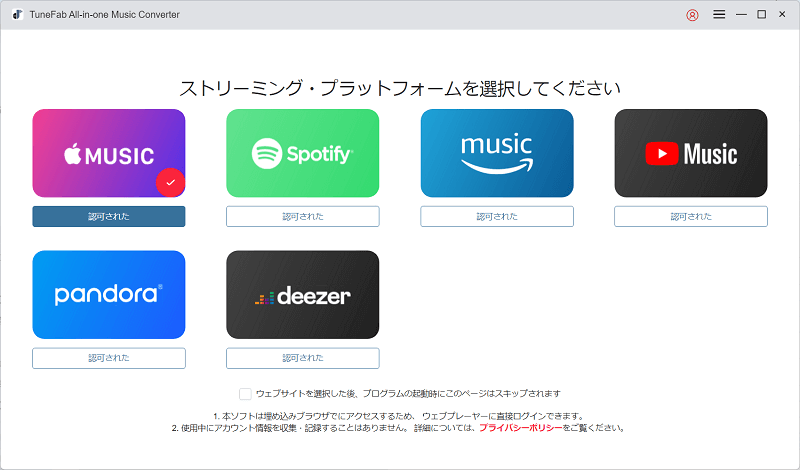
ステップ2. Apple Music音楽を追加
変換したいプレイリストや曲を検索して開きます。ダウンロードしたいアルバムの表紙が表示されたら、赤い「変換リストに追加」ボタンをクリックします。または、プレイリストや曲を直接ドラッグして追加することもできます。
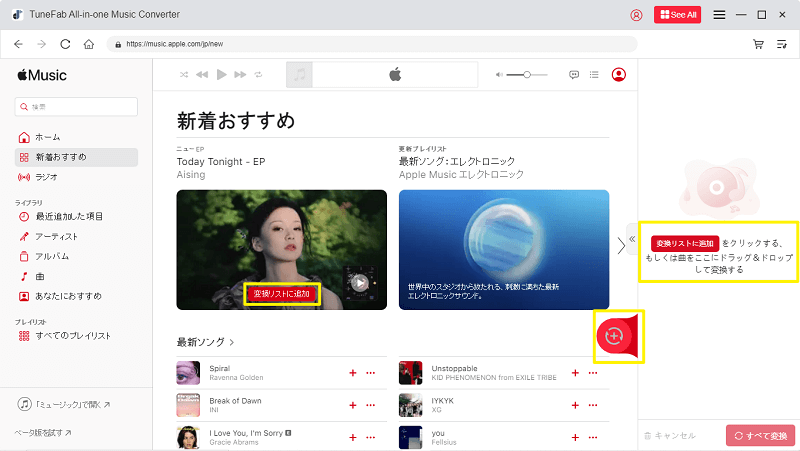
ステップ3. 出力形式・出力フォルダを設定
右側の変換リストを開くと、リスト全体の出力形式を自由に設定できます。また、各曲ごとに異なる出力形式を指定することも可能です。左下には出力フォルダを設定するオプションもあります。
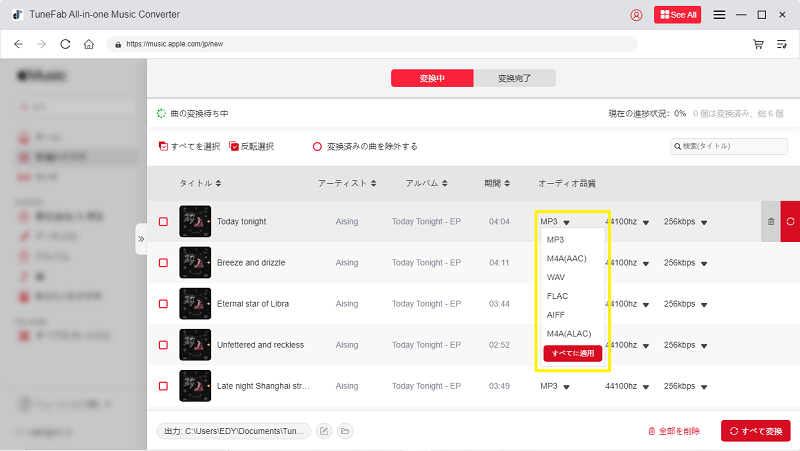
ステップ4. 変換開始
全ての設定が完了した後、「すべて変換」ボタンをクリックすると、変換が始まります。変換後、「変換完了」の画面で変換履歴を確認できます。
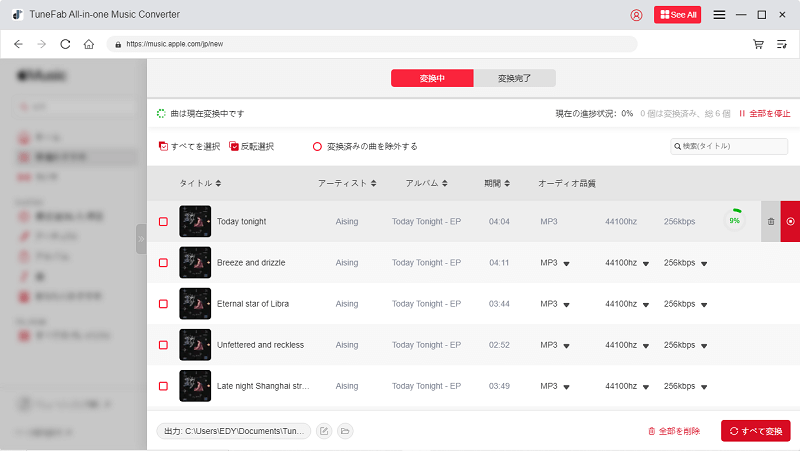
Apple MusicとAmazon Musicから音楽保存する手順についてのご紹介は以上になります。「TuneFab All-in-One 音楽変換」のような強力ツールで、誰でも気軽に好きな曲をMP3で保存できます。上記の方法を参考にして、お好きなAmazon Musicの音楽を永久に保存して、無制限で再生しましょう。
Apple MusicとAmazon Musicの比較についてよくある質問
Apple MusicとAmazon Musicの音質はどちらがよいですか?
音質の点では、ほぼ同等です。
Apple Music の Dolby Atmos と、Apple製品との統合による最適化があるため、Appleデバイスをよく使っている人にとってはやや優れていると言えるでしょう。一方で、Amazon Music も Ultra HD 音質に対応しており、特に音質にこだわるリスナーにとって、十分な選択肢を提供しています。Amazon製品(Echoデバイスなど)との相性が良いのも大きなポイントです。
Apple Musicの欠点は何ですか?
Apple Musicは非常に高機能で魅力的なサービスですが、以下の点が欠点として挙げられます:
- ユーザーインターフェースがやや複雑
- 価格が高め
- 無料プランがない
- 音質や機能はデバイスに依存
- 一部地域での音楽ライセンスやコンテンツの制限
そのため、特にApple製品をよく使うユーザーや、ロスレス音質や空間オーディオの体験を重視するリスナーにとっては非常に良い選択肢ですが、シンプルさや価格を重視するユーザーには他のサービスがより適しているかもしれません。
まとめ
上記のように、料金プラン、配信曲数、レコメンド機能、音楽、対応端末など、各サービスのメリットとデメリットを比較してみました。結局、どちらを選ぶべきでしょうか?
どちらのサービスを選んでも、「TuneFab All-in-One 音楽変換」を使えば、自分の選択に合わせた音楽を楽しめます!統合的な音楽変換ソフトを活用して、Apple MusicやAmazon MusicなどのストリーミングサービスからMP3形式で音楽をダウンロードし、自由にオフラインで再生できます。どちらのサービスに加入するか迷っている方は、ぜひ一度試してみて、自分に合ったサービスを選んでください。
コメント
0 件のコメント






評価(0)